Jak blokować lub odblokowywać artystów w Spotify
Różne / / July 29, 2023
Podczas gdy tworzenie list odtwarzania w Spotify to niewątpliwie oszczędność czasu, dodawanie lub usuwanie utworów w miarę zmiany gustu staje się koniecznością. Jednak Spotify może nie rozpoznać, kiedy nadszedł czas, aby odejść od wykonawcy i nadal polecać jego utwory. W takim przypadku możesz rozważyć zablokowanie lub odblokowanie wykonawców w Spotify. Aby uzyskać więcej informacji, czytaj dalej.
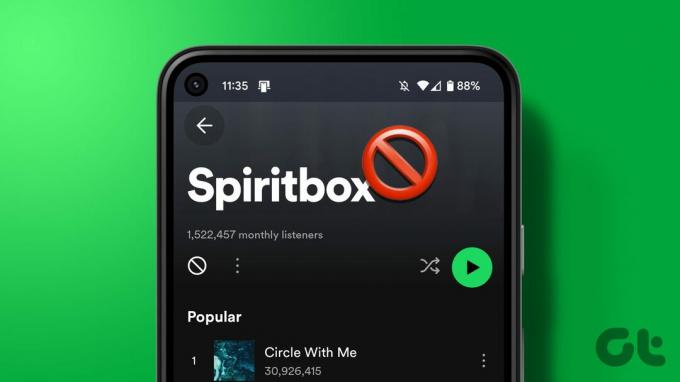
Podczas korzystania z aplikacji mobilnej Spotify blokowanie lub odblokowywanie artystów w Spotify jest łatwym zadaniem, ale staje się nieco skomplikowane podczas korzystania z aplikacji komputerowej Spotify. Ponadto, czy wiesz, że możesz także wyłączyć ostatnio odtwarzanych wykonawców z publicznego profilu Spotify? Zacznijmy, aby dowiedzieć się, jak to zrobić i nie tylko.
Co się dzieje, gdy blokujesz artystów w Spotify
Zanim zaczniemy od tego, jak możesz blokować lub odblokowywać artystów w Spotify, przyjrzyjmy się, co się stanie, gdy zablokujesz wykonawcę w Spotify.
- Zablokowanie wykonawcy spowoduje zablokowanie go na wszystkich urządzeniach korzystających obecnie z tego samego konta Spotify.
- Nie możesz odtworzyć żadnego utworu powiązanego z zablokowanym wykonawcą na żadnym urządzeniu. Spotify również nie poleci Ci żadnych utworów z nich.
- Wykonawca nadal będzie widoczny w wynikach wyszukiwania Spotify.
- Możesz naprawdę zablokować lub odblokować wykonawcę tylko za pomocą aplikacji Spotify na Androida i iOS.
- Nadal możesz otrzymywać rekomendacje utworów od zablokowanych wykonawców, jeśli współpracowali oni z innymi artystami, którzy nie zostali zablokowani na Twoim koncie Spotify.
- Aby odblokować artystę, musisz przejść do jego profilu.
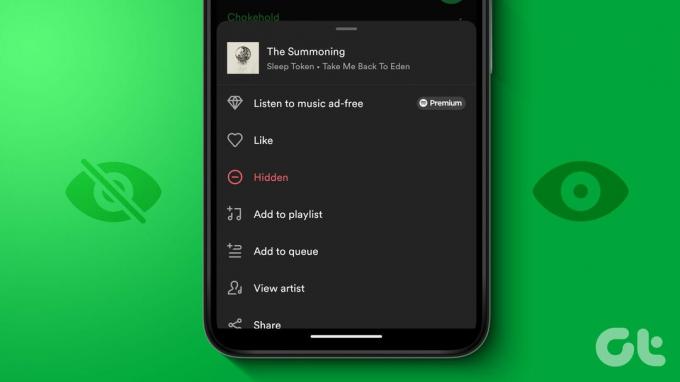
Mając to na uboczu, sprawdźmy wszystkie sposoby blokowania lub odblokowywania artystów za pomocą aplikacji mobilnej i stacjonarnej Spotify.
Jak blokować lub odblokowywać artystów w aplikacji mobilnej Spotify
Większość funkcji Spotify, takich jak blokowanie lub odblokowywanie wykonawców, jest dostępna podczas korzystania z aplikacji mobilnej Spotify. Aby to zrobić, możesz użyć funkcji wyszukiwania, aby znaleźć wykonawcę lub zlokalizować go za pomocą utworu z listy odtwarzania.
Oto krok po kroku, jak to zrobić za pomocą obu metod.
Metoda 1: Korzystanie z wyszukiwania Spotify
Krok 1: Otwórz aplikację Spotify.
Krok 2: W opcjach menu dotknij ikony wyszukiwania.
Krok 3: Teraz dotknij paska wyszukiwania i wpisz nazwę wykonawcy, którego chcesz zablokować w Spotify.
Krok 4: Stuknij odpowiedniego wykonawcę w wynikach wyszukiwania.

Krok 5: Tutaj dotknij menu z trzema kropkami.
Krok 6: Wybierz „Nie odtwarzaj tego wykonawcy” z opcji.

Spowoduje to natychmiastowe zablokowanie odtwarzania utworów tego wykonawcy w Spotify. Jeśli w przyszłości chcesz ponownie posłuchać tego artysty, przejdź ponownie do jego profilu i dotknij ikony bloku.
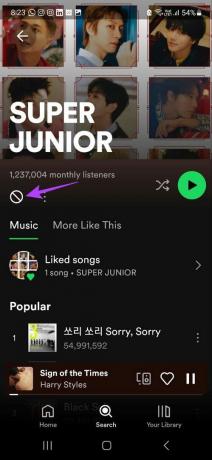
Spowoduje to odblokowanie wykonawcy w Spotify.
Metoda 2: Poprzez listę odtwarzania
Krok 1: Otwórz aplikację Spotify i przejdź do odpowiedniej listy odtwarzania.
Krok 2: Tutaj przejdź do dowolnego utworu artysty, którego chcesz zablokować, i dotknij trzech kropek przed nim.

Krok 3: Następnie przewiń w dół i dotknij Wyświetl wykonawcę.
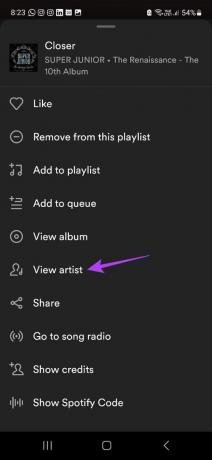
Krok 4: Po otwarciu strony wybranego artysty dotknij ikony z trzema kropkami.
Krok 5: Wybierz „Nie odtwarzaj tego wykonawcy”.

Spowoduje to zablokowanie wykonawcy w Spotify. Możesz także wykonać powyższe kroki, aby zablokować innych artystów w Spotify. A jeśli kiedykolwiek zechcesz ponownie ich posłuchać, użyj ikony blokowania na ich profilu, aby odblokować wybranych artystów w Spotify.
Użyj aplikacji komputerowej, aby zablokować lub odblokować artystów w Spotify
Chociaż nie ma bezpośredniego sposobu na odblokowanie lub zablokowanie wykonawców za pomocą aplikacji komputerowej Spotify, możesz zamiast tego zablokować odtwarzanie utworów w Spotify. W ten sposób Spotify uwzględni Twoje preferencje i w przyszłości zarekomenduje mniej lub wcale nie będzie polecać utworów z danego gatunku lub wykonawcy. Wykonaj poniższe kroki, aby to zrobić.
Notatka: Ta funkcja jest dostępna tylko w przypadku playlisty Spotify Discover Weekly.
Krok 1: Otwórz aplikację komputerową Spotify.
Krok 2: Tutaj kliknij playlistę Discover Weekly.
Wskazówka: Jeśli nie możesz znaleźć listy odtwarzania Discover Weekly, możesz również skorzystać z opcji wyszukiwania, aby ją znaleźć.
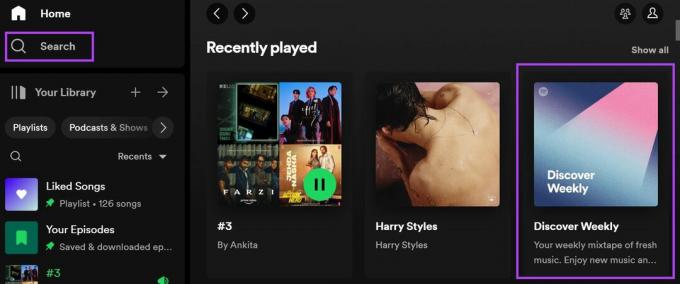
Krok 3: Po otwarciu listy odtwarzania przejdź do dowolnego utworu odpowiedniego wykonawcy i najedź na niego kursorem.
Krok 4: Po wyświetleniu opcji kliknij znak minus.
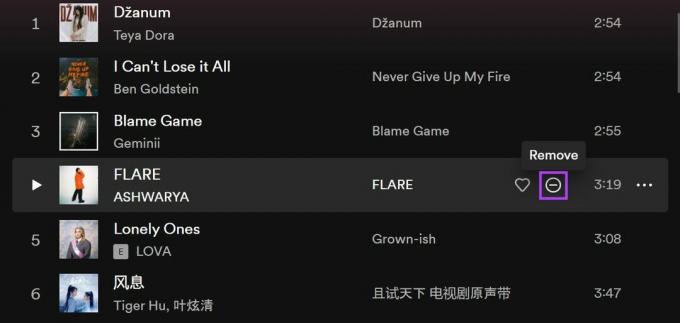
Możesz powtórzyć ten proces również dla innych utworów, aby powiedzieć Spotify, że nie chcesz słuchać tych utworów i wykonawców. Jeśli jednak kiedykolwiek zmienisz zdanie, przejdź do wyszarzonej piosenki i ponownie kliknij ikonę –.

Spowoduje to ponowne udostępnienie rekomendacji utworów i wykonawców w aplikacji komputerowej Spotify.
Jak ukryć ostatnio odtwarzanych artystów w Spotify
Spotify umożliwia innym przeglądanie ostatnio odtwarzanych wykonawców w Twoim profilu publicznym. Może to jednak stać się kłopotliwe, jeśli nie jesteś już zainteresowany artystą. Aby tak się nie stało, skorzystaj z menu Ustawienia w aplikacji mobilnej i stacjonarnej Spotify i ukryj ostatnio odtwarzanych wykonawców w swoim publicznym profilu Spotify. Wykonaj poniższe kroki, aby to zrobić.
Korzystanie z aplikacji Spotify na Androida
Krok 1: Otwórz aplikację Spotify.
Krok 2: W prawym górnym rogu dotknij ikony koła zębatego.
Krok 3: Przewiń w dół i wyłącz opcję „Ostatnio grani artyści”.

Spowoduje to ukrycie wszystkich ostatnio odtwarzanych wykonawców w Twoim profilu Spotify.
Korzystanie z aplikacji Spotify na iOS
Krok 1: Otwórz aplikację Spotify na iOS i dotknij ikony koła zębatego.
Krok 2: Następnie dotknij „Prywatność i społeczność”.
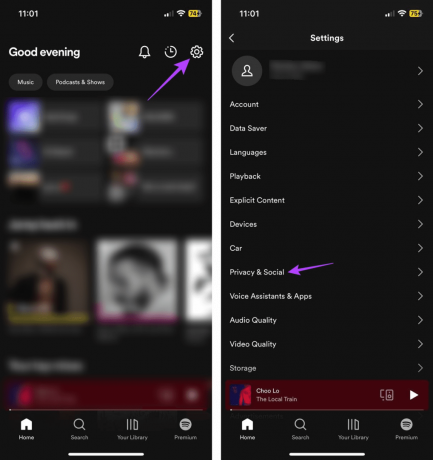
Krok 3: Upewnij się, że przełącznik „Ostatnio grani artyści” jest wyłączony.
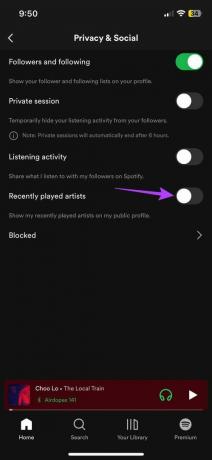
Uniemożliwi to Spotify wyświetlanie ostatnio odtwarzanych wykonawców w Twoim profilu publicznym.
Korzystanie z aplikacji komputerowej
Krok 1: Otwórz aplikację komputerową Spotify i kliknij ikonę profilu.
Krok 2: Tutaj kliknij Ustawienia.
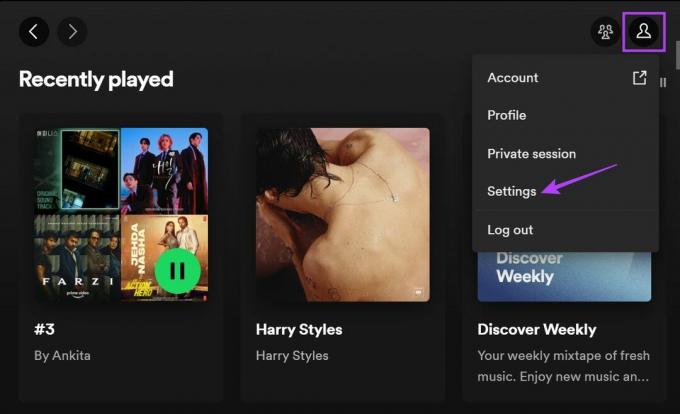
Krok 3: Przewiń w dół do sekcji Społeczności i wyłącz przełącznik „Pokaż moich ostatnio odtwarzanych artystów w moim profilu publicznym”.
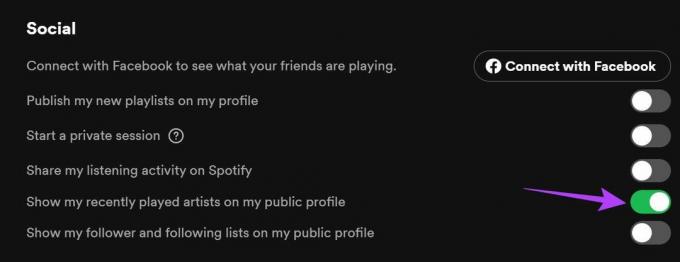
Spowoduje to ukrycie wszystkich ostatnio odtwarzanych wykonawców na Twoim profilu publicznym Spotify.
Często zadawane pytania dotyczące blokowania wykonawców w Spotify
Nie, nikt nie może zobaczyć Twoich zablokowanych wykonawców w Spotify.
Tak, możesz ukrywać utwory w Spotify. Aby to zrobić, przejdź do dowolnej listy odtwarzania przygotowanej przez Spotify i znajdź utwór. Następnie dotknij ikony z trzema kropkami przed nią. W opcjach menu dotknij „Ukryj tę piosenkę”. Aby uzyskać więcej informacji, zapoznaj się z naszym objaśnieniem na stronie ukrywanie lub odkrywanie utworów w Spotify.
Dostosuj swoje Spotify
Zrozumienie, w jaki sposób możesz blokować lub odblokowywać wykonawców w Spotify, pozwoli ci uzyskać jeszcze lepsze wrażenia muzyczne. Mamy więc nadzieję, że ten artykuł okaże się pomocny w tym zakresie. Dodatkowo, jeśli uważasz, że Twoje konto Spotify jest zbyt publiczne, rozważ użycie Ustawienia prywatności Spotify i ciesz się trochę czasem dla mnie.
Ostatnia aktualizacja: 24 lipca 2023 r
Powyższy artykuł może zawierać linki partnerskie, które pomagają wspierać Guiding Tech. Nie wpływa to jednak na naszą rzetelność redakcyjną. Treść pozostaje bezstronna i autentyczna.

Scenariusz
Ankita, z duszą pisarka, uwielbia pisać o ekosystemach Androida i Windowsa w Guiding Tech. W wolnym czasie przegląda blogi i filmy związane z technologią. W przeciwnym razie możesz ją złapać przykutą do laptopa, dotrzymującą terminów, piszącą scenariusze i ogólnie oglądającą programy (w dowolnym języku!).



